はじめに
息子が映画をかなり見るようになってパパの部屋にずっといるんですが、パパが風邪ぎみな時には息子の部屋に行って休んでます。しかしながら感染症対策としてはよろしくないな、と思って息子の部屋に今まで使ってたテレビ(REGZA 40S5)を移動させ、自室に新たにテレビを買うことにしました。思い立ったが吉日。

Amazonの新生活応援セールで-14%オフ(¥58,185 →¥50,258 税込)と安く、561ポイント入ってくるので、約8,500円くらいの値下げでした。
よほど画質と音質に拘りがなければ、かなり満足できるコスパの機種かと思います。
以下に色々細かく感想を書いていきます。
チューナーレステレビを避けた理由
テレビ番組を一切見ないのでチューナーレステレビも検討したんですが、起動がかなり遅いようです。
こちらの記事にこんな記載がありました。
50インチの国内大手メーカーの機種の平均は約5秒だったのに対して、
今回検証したチューナーレステレビの平均は約55秒でした。
タイプミスなのかと思ったらとあるテレビについてこう書いてます。
本体の起動時間は約40秒とチューナーレステレビとしてはかなり高速。
やはりチューナーレステレビは1分近くかかるのが標準的なんですね……
安価なのは魅力ですが、起動でストレスを感じるのであれば意味がないので、快適度をお金で買おうと考えてチューナーレステレビはやめました。ここが将来的に改善されるといいですね。
音質
Amazonだとサウンドバーのセットもあるくらいなので、音質的に貧弱なのかもと予想してましたが、個人的にはこれで十分と思いました。
映画館並みに迫力がほしいとか、音質に拘りがある人はサウンドバー設置がいいと思います(3/17追記:サウンドバー買いました)。
Bluetooth対応してるので、対応ヘッドホンも問題なくペアリングできて便利です。
テレビ視聴
今まで全くテレビを見ない生活(帰省した時だけ家族の付き合いで見たくらい)だったのでテレビの機能は今回気に留めてなかったのですが、地域などを選択するだけでかなり簡単に受信できるように設定できたのと、番組表が見やすい(4Kは地味にこういう点がよいですね)のを実感しました。
チャンネル切り替えもスムーズで、特に問題ないかと思います。
画質
画質の細かいところはわかりませんが、10年前のフルHDテレビに比べると同じ大きさでも遥かに画質が良いと感じました。
あとはゲームで使えるかどうかなんですが、ゲームモードがあって遅延の心配は不要なので、4KでフルHD画像を表示させて違和感があるかを試してみたところほぼ問題なかったです。
ニンテンドースイッチ、PS3
プレイしていても特に違和感を感じませんでした。
イーグレットツーミニ(ナイトストライカー)
アプコンのためか赤字が滲んだように見えてます。
写真だとそんなに滲んでないように見えますが、肉眼だと違和感が凄かったです。
プレイしてると赤字の部分を見てる暇はないので気にしなくてもいいですが、時折処理落ちのような音飛びが発生したのが気になりました。たぶんアプコンでの処理の関係上こうなるのではないでしょうか。その証拠に、PC用のフルHDのゲーミングモニターだと滲みも音飛びも全くなかったです。
大画面でレトロゲームを堪能する場合は、フルHDあたりが良いのかもしれないですね。
このひとつ上の機種で、ゲームモードPROなるものを備えてる120Hzの機種だと高速な気がするので、そちらを選択するのも手かと思いました。二万円ほど高くなりますが、人によってはそれだけの価値があるかもしれません。

DOAXVV
普段はゲーミングPCから2つのゲーミングモニター(フルHD)を繋いでいます。
今回はHDMI出力で4Kテレビをモニター3として表示してみました。しかしながらDOAXVVのゲーム設定でちゃんと4Kを選択してるのに、かなり小さく表示されて驚きました。
タスクバーの部分がフルHDっぽい太さなんだよなぁ……と疑ってたら、PCのモニター設定画面の「拡大縮小とレイアウト」にて、解像度は4Kなのにサイズが200%となってたのが原因でした。
これを100%に修正したら、無事に4KでDOAXVV表示されて感動しました。
ついでに4Kで写真撮影!
なおフルHDと4K混在環境で3年前くらいのゲーミングPCだからなのか、マウスカーソルの挙動だけ妙に遅かったので、今はもうHDMI接続を外しました。単純にマウスカーソルの移動速度のためなのかもしれませんが、その割には海底を歩いてるようなラグっぽい挙動だったので、そのうちゲーミングPCを買い替えて4Kモニター複数環境とか導入したときに、あらためてDOAXVVの4Kを楽しもうかと思います。
PS5
フルHDだけでなく4K対応してる機種なので、4Kを試そうとしたんですが、他のフルHD機種で使ってるHDMIセレクター経由だと画面が映りませんでした。ちゃんと4K対応のセレクターのはずなんですが原因不明。一つのセレクターで、フルHDと4Kが混じってるとうまく切り替えできないのかもしれません。
今回はPS5をフルHDの240Hz対応PCモニターと4K60Hzテレビを使い分けたかったので、切替器だけ経由させてテレビに繋いだら無事表示できました。
旧)PS5本体→4K対応切替器→4K対応HDMIセレクター(フルHDと4K混在)→TV
→4KのPS5だけ映らず。NintendoSwitchとPS3は問題なし。
新)PS5本体→4K対応切替器→TV
→問題なし
この切替器は安いですけど双方向なので、意外と使い勝手が良くてオススメです。

結果的にこんな感じで、HDMI端子1と端子2で使い分けてます。
【HDMI端子1】
・NintendoSwitch→4K対応切替器→4K対応HDMIセレクター→TV
・PS3→4K対応HDMIセレクター→TV
(SwitchはPS5同様にTVとPCモニター切り替えたかったので、こっちにだけ切替器付けてます)
【HDMI端子2】
・PS5本体→4K対応切替器→TV
TV側でHDMI連動設定を使うようにして、各ゲーム機(PS3、PS5、NintendoSwitch)でも設定をONに変えたところ、セレクターや切替器経由でもちゃんとゲーム機の電源(もしくはレストモードから復帰)がついたら、テレビの電源も自動でついてチャンネル(端子1、2)も自動で切り替えできるようになりました。便利!
こうして初の4Kゲームを楽しみましたが、文字がくっきり表示されるのに感動しました。
60Hzでも違和感ないゲームは大画面のテレビで今後はプレイしそうな勢いです。
VODボタンが多くて嬉しい
以前は10年前のテレビにFireTVStick4Kを接続して各種VODを楽しんでたんですが、お気に入りのサービスがリモコンのボタンに無いときがあるんですよね。

最近はU-NEXTを見るようになりました。NetflixやAmazonプライム、ディズニープラスだとスタッフロール時に余計なボタン表示がされるんですが、U-NEXTだとそういうのが出ないので没入感が邪魔されないんですよね。この点が大きいので常用してるんですが、なかなかリモコンにボタンがなかったりします。
この点についてはリモコンProで個人的に改善できました。自分がよく使うサービスがほぼ揃ってるのが大きいですし、細かいところが使いやすくなってます。暗いとライトがついてボタン光って押しやすかったり、音声検索にも対応してますし、Bluetoothヘッドホンも使えるようになったり、と通常リモコンよりも性能が良いです。

とは言えHuluとかはボタンが無いのが不満ではありました。起動や挙動がかなりキビキビしてるとはいえ、専用ボタンがなくて余計な操作が必要なのは事実です。
そういった小さな不満があったんですが、今回のテレビのリモコンは文句なしです。主要なVODサービスのボタンが揃ってます。チューナーレステレビだとVODボタンが4つ程度のものが多いんですが、通常のテレビだとVODボタンてんこ盛りでいい感じです。
リモコンでU-NEXTボタンを押したらテレビも同時に電源が入るのでひと手間省けますし、U-NEXTの画面がうっすら表示された状態で表示待ちアイコンが出るので、ちゃんとボタンを押して反応があったという挙動のまま数秒待つ形であるため、心理的にも早く起動してるような安心感があります。操作もキビキビして申し分ありません。
なお初期状態だとリモコンが赤外線で動くんですが、Bluetoothリモコンとして設定できます。リモコン真ん中のVIDDA VOICEボタン(HOMEボタンの真下のマイクのアイコン)を押して、VIDAAの設定を進めるとリモコンを登録する画面がでてくるので、青と黄ボタンを長押ししてリモコンの登録が完了します。こうすればテレビ下部の受光部を気にしなくても、任意の方向にリモコン向けてても動いてくれるようになります。便利!
唯一不満があるとしたら、PCブラウザやFireTVSTickにあるマイリストのソート機能が無い点ですね。
マイリストに追加した順番だけでなく、もうすぐ終了順で表示できるのが個人的にかなり便利です。
ところがこのテレビのアプリだと無いんですよね。というかPS5のアプリにもなかったです。逆に言うとFireTVStickがかなり特殊なのかもしれません。
この点だけ対応してくれたら個人的には完璧でしたが、総合的に見るとかなり満足度は高いですね。
代案としてはPCブラウザで見たい映画を一秒だけ再生して、テレビで再生中のリストを選べば済みますね。
他の代案としては音声検索にも対応してるので、PCブラウザで見るもの決めてから使う、というのも良さそうです。試しに「U-NEXTでガイ・リッチー監督」とかいえばずらりと表示してくれましたので、もうすぐ終了しそうなのどれだっけという事であればPCで探してから検索する、でも大丈夫かと思います。
というか自分がマイリストに100以上も作品を登録してて、とっさに次に見たい作品を探せないのが悪い気がしてきました……
なおAndroidテレビみたいに自分でアプリをダウンロードして追加できないのは要注意です。なおTVerはリモコンボタンにないもののアプリ一覧からは使えます。かなりの数のアプリが入ってますが、購入前にお目当てのアプリが入ってるか確認すべきでしょう(最悪FireTvStick買えばどうにかなる話ではありますが)。
あとHDMI1ボタンとかいったものがなく、入力機器切り替えボタンで順番に切り替えていく形になるので、初期設定だとHDMI3→HDMI2と一つ上にしたいだけなのに何回もボタンを押す必要があります。設定で使わない端子はスキップできるようになるので、最低限の端子にしたほうが便利かと思います。
3/13追記)入力機器切り替えボタンのあと、対応する数字ボタンを押せば一発で切り替えできると教えていただきました。あらためてマニュアルみたら、上下ボタンでもカーソル移動できるので入力機器切り替えボタンを何度も押す必要はなかったです。
AirPlay
iPhoneやiPadなどから、TVに画面などを映し出せる機能です。設定も簡単で即座に使用できました。
実はVESA対応
色々なサイトをみたり説明書がないかと探したものの見つけられず、購入前には分からなかったんですけれど、実はVESA規格対応してます。
3/13追記)こちらにマニュアル類揃ってました。
VESA規格と知ってたら普通のテレビ台でなくスタンドを買ってたんですが、山善のテレビ台は組立も楽チンで作りもしっかりしてたので結果的に買ってよかったです。このテレビ台導入をするために部屋をスッキリするきっかけにもなってラッキーでした。

VESA対応のサイズですが、明記されてないのでメジャーで測定したら各穴の感覚が20cmでした。PCモニターだと10cm感覚のものが多いですが、テレビだと大きめの規格になるみたいですね。
普通のテレビ台に載せるときは、左右の台座を+ドライバーでネジ止め(左右それぞれ2ネジ)するだけで、設置はかなり楽だと思います。転倒防止ベルトのテレビ本体背面にネジをつけたあと、前述した山善のテレビ台だとネジ穴がないので、自分で穴を開けるか、ビニール紐などをベルトの任意の穴(直径4mmでした)に通して固定すれば大丈夫かと思います。テレビの足の部分の幅が76cmくらいと意外に広いので、横長のテレビ台を買うようにしてみてください。
VESAのスタンドなどを使ったり壁掛けしようとする場合のみ、黄色い紙(スタンド設置説明書)を見て作業してください。
現在の自室の様子
置く場所がないので、ニトリのゲーミング座椅子2をテレビの前に置いてますが、実際にテレビを見るときには視界を塞がない位置になってます。この椅子は足元の部分が細かく角度を変えられるので読書する時に便利ですから、テレビを見るときは使わない想定です。
テレビを見るのはこのクッションの位置です。今まで勘違いしててテレビからかなり離れてたので「画面が小さいなぁ」と思ってましたが、実は43インチだと79.4cmが最適距離という事なので、クッションをこの位置にしました。これでもまだ遠いくらいですけど、利便性を優先してみました。
枕元の畳の上に本とかを直接置いてましたが、ローテーブルを買ったり、リングフィットのコントローラーを置きやすくなるように棚を置いたり、と物を置く場所を整理してみたところ、以前よりはごちゃっとしてない気がしてます。

まとめ
画質・音質・機能の点でかなりコスパがよいので、手頃な値段で4Kテレビが欲しいという場合、かなりオススメできます。
買ってよかったです。

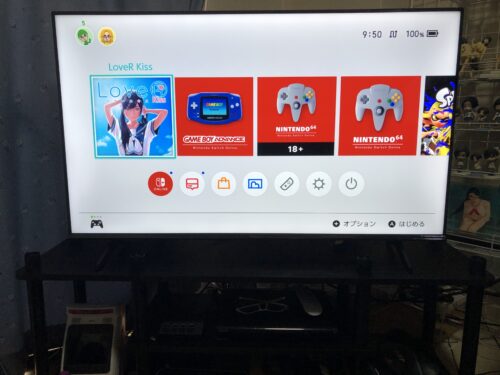
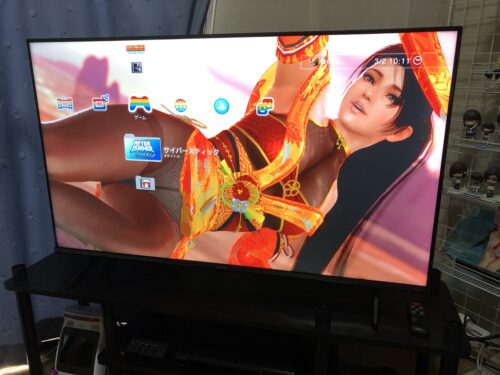


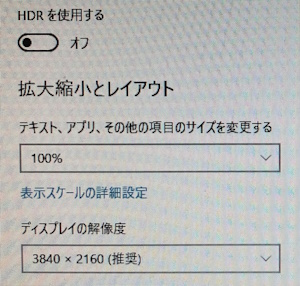
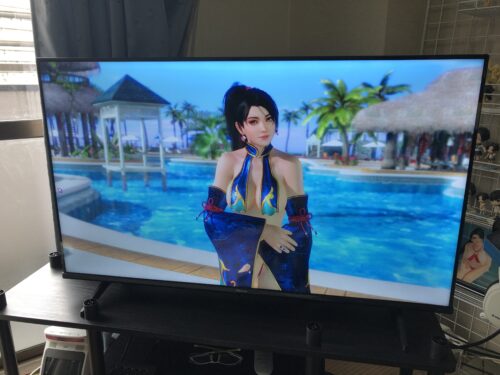

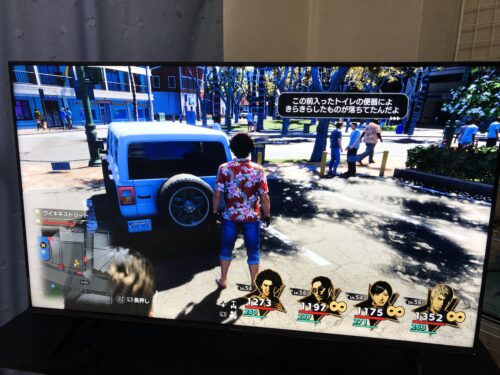
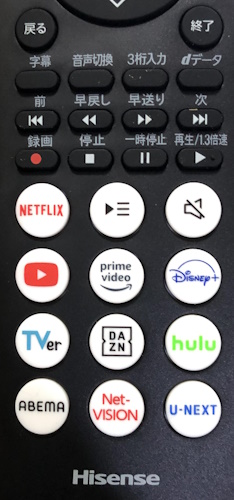
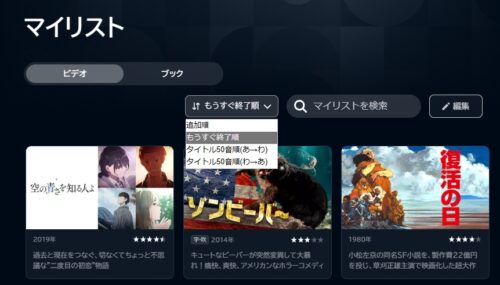
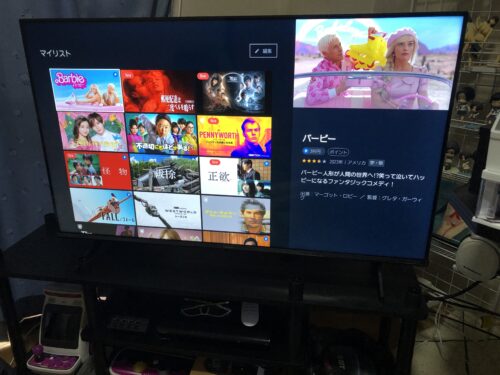


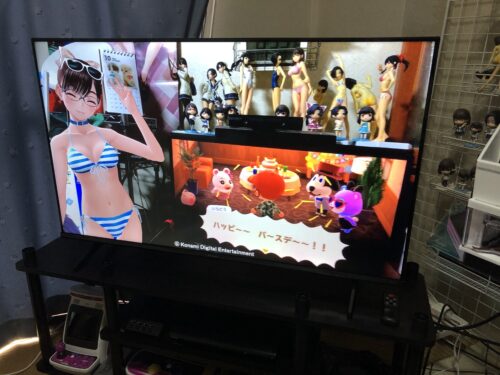

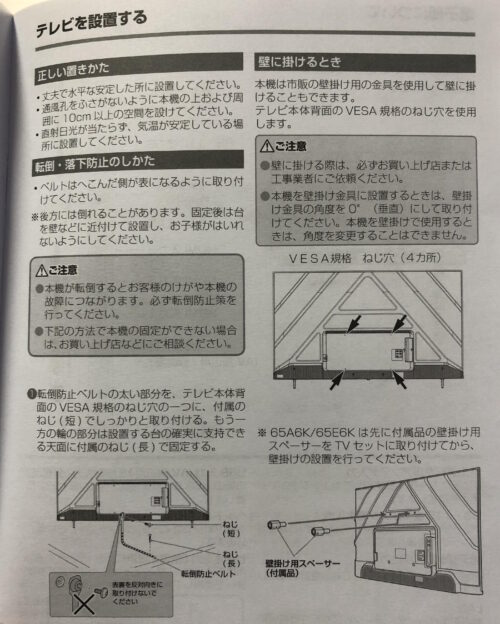
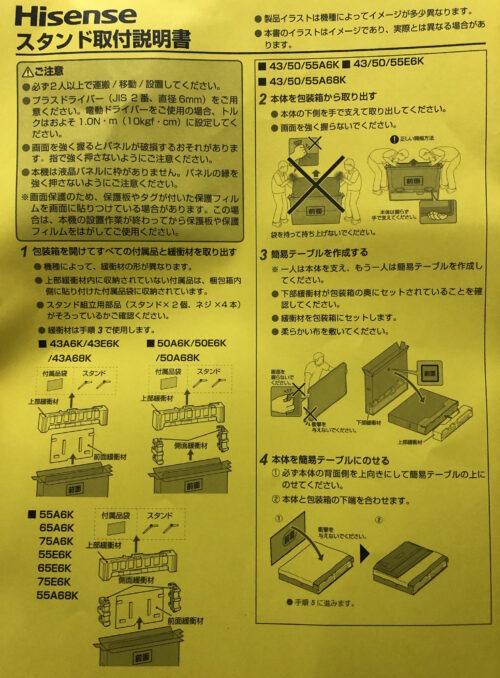



コメント
入力切換の後に数字を押せば指定の入力先に1発で飛べますよー
情報ありがとうございます。全然気づいてなかったので助かりました!